converta MPG / MPEG para MP4 com velocidade rápida e alta qualidade de imagem / som.
- Converter AVCHD para MP4
- Converter MP4 para WAV
- Conversão MP4 para WebM
- Conversão MPG para MP4
- Converter SWF para MP4
- Converter MP4 para OGG
- Converter VOB para MP4
- Converter M3U8 em MP4
- Converter MP4 para MPEG
- Incorporar legendas no MP4
- Divisores MP4
- Remover áudio do MP4
- Converta vídeos 3GP para MP4
- Editar arquivos MP4
- Converter AVI para MP4
- Converter MOD para MP4
- Converter MP4 para MKV
- Conversão WMA para MP4
- Converter MP4 para WMV
Como melhorar facilmente a qualidade do som de um vídeo gravado
 atualizado por Lisa Ou / 15 de fevereiro de 2023 16:30
atualizado por Lisa Ou / 15 de fevereiro de 2023 16:30Gravamos um vídeo ontem para um projeto escolar. A qualidade da câmera é boa, mas a qualidade do som é o problema. O local que gravamos estava um pouco lotado, então havia muitos barulhos desnecessários. Alguém pode me ajudar a corrigir a má qualidade de áudio do vídeo?
Ao gravar vídeos, ruídos de fundo irritantes são sempre um problema. Não importa quão boa seja a câmera, ela nunca pode filtrar os sons irritantes do ambiente. Por causa disso, o áudio principal que você deseja no vídeo fica misturado com sons desnecessários. Independentemente de o vídeo ser para escola, trabalho ou pessoal, ele afeta naturalmente a experiência de visualização das pessoas que o assistem. É por isso que, como criador de vídeo, você pode realmente usar a ajuda de algumas ferramentas para resolver esse problema. Melhorar a qualidade de áudio do seu vídeo pode ser feito facilmente se você encontrar o editor de vídeo perfeito compatível com o seu dispositivo.
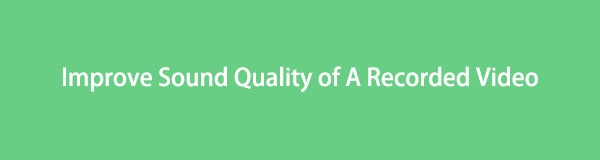
Para sua sorte, você acabou de encontrar o artigo certo para ajudá-lo com isso. Este artigo permitirá que você descubra os principais programas e métodos para corrigir a qualidade do áudio do seu vídeo. Você será capaz de superar o problema com facilidade. E isso tem a ver com o fato de que este post não exigirá conhecimentos muito avançados. Você só precisa acompanhar as etapas pouco exigentes que as partes abaixo fornecerão para melhorar com sucesso a qualidade de áudio de seus arquivos de vídeo. Você também pode aproveitar seus recursos de bônus ao longo do caminho.

Lista de guias
Parte 1. Como melhorar a qualidade do áudio em vídeo com o FoneLab Video Converter Ultimate
FoneLab Video Converter Ultimate, como o próprio nome indica, é principalmente uma ferramenta de conversão. Mas dentro deste programa há um aprimorador incrível para o áudio do seu vídeo. Você não o descobrirá rapidamente, mas as pessoas que o fizeram nunca se arrependerão de experimentá-lo. Isso porque esta ferramenta é excelente em todos os seus recursos, como edição, aprimoramento ou correção de áudio e muito mais. Ele ainda fornece funções para criar MV e colagem. Além disso, o FoneLab Video Converter Ultimate é um programa poderoso e fácil de navegar. A sua interface é tão amigável que conseguirá compreender o seu funcionamento já na primeira utilização. E o melhor de tudo, permite alterar o formato do arquivo de vídeo para torná-lo compatível com vários dispositivos.
O Video Converter Ultimate é o melhor software de conversão de vídeo e áudio que pode converter MPG / MPEG para MP4 com velocidade rápida e alta qualidade de imagem / som.
- Converta qualquer vídeo / áudio como MPG, MP4, MOV, AVI, FLV, MP3, etc.
- Suporta conversão de vídeo HD 1080p / 720p e 4K UHD.
- Recursos poderosos de edição, como Aparar, Cortar, Girar, Efeitos, Aprimorar, 3D e muito mais.
Siga as instruções fáceis abaixo para obter uma compreensão de como corrigir a má qualidade de áudio do vídeo com FoneLab Video Converter Ultimate:
Passo 1Instale o FoneLab Video Converter Ultimate no seu computador. Para fazer isso, você deve clicar no botão Download grátis guia em seu site oficial. Em seguida, autorize a ferramenta a fazer alterações em seu dispositivo para que a instalação comece. Aguarde alguns momentos enquanto alguns recursos do programa estão sendo visualizados durante o processo. E quando a guia Iniciar agora aparecer, clique nela para executar a ferramenta em seu computador.
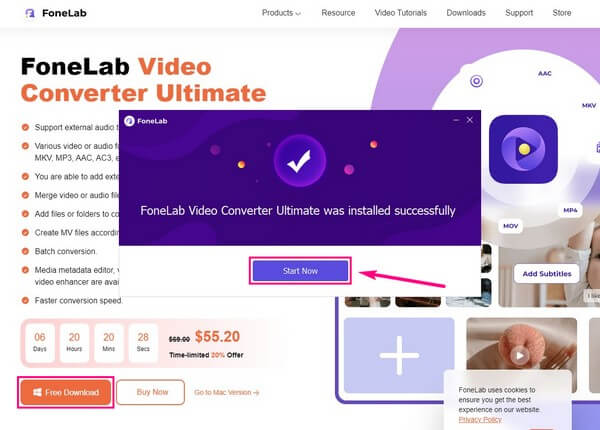
Passo 2Depois que o programa iniciar, é hora de importar o arquivo de vídeo. Você tem duas opções para fazer isso. Você pode clicar na caixa no centro da interface e selecionar o arquivo de vídeo quando a pasta aparecer. Ou abra a pasta onde está o vídeo e arraste-o para a caixa.
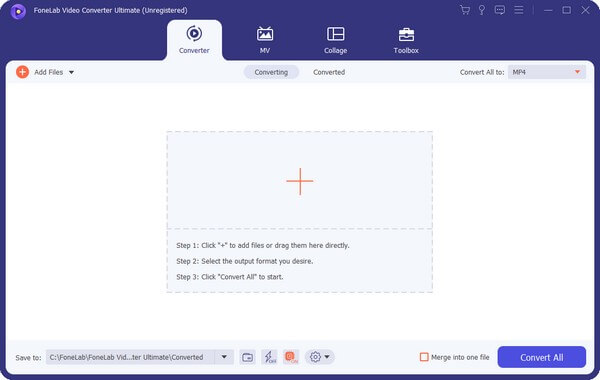
Passo 3Depois disso, clique no Converter tudo em: opção. Ao ver os formatos suportados, escolha um formato de vídeo semelhante para evitar alterar acidentalmente o original. Mas se você quiser alterá-lo de propósito, você é livre para fazê-lo.
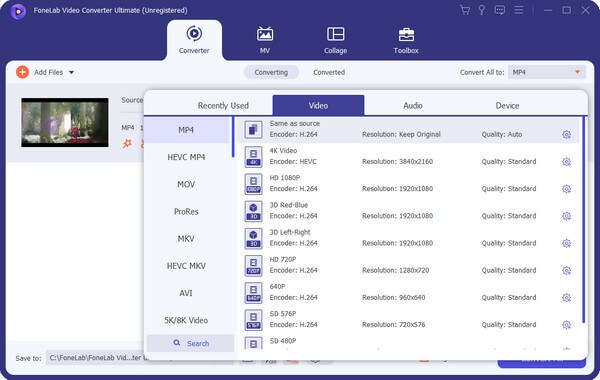
Passo 4Haverá várias opções e ícones nas informações do arquivo. Isso inclui legenda, faixa de áudio, paleta, tesoura e ícones de edição. Você também pode renomear o arquivo clicando no botão lápis símbolo. Mas por enquanto, clique no botão palete ícone.
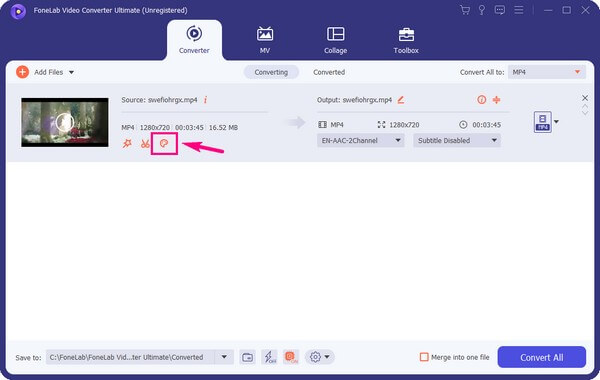
Passo 5A interface do aprimorador de vídeo será exibida e contém quatro opções. A resolução de alto nível, otimizar o brilho e o contraste, Remover ruído de vídeoe reduza a trepidação do vídeo. Marque a caixa de seleção Remover ruído de vídeo para eliminar os sons de sujeira em seu vídeo. Uma visualização estará disponível para os primeiros 10 segundos do vídeo. Mais tarde, clique Salvar, Em seguida Converter tudo para salvar o áudio do vídeo aprimorado em seu computador.
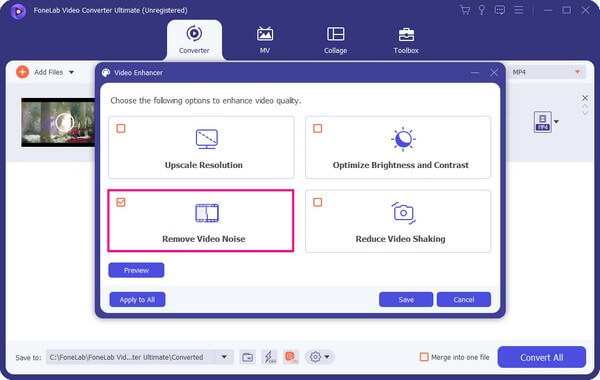
Parte 2. Como melhorar a qualidade de áudio em vídeo via QuickTime
Enquanto isso, você também pode experimentar o QuickTime se estiver usando um Mac. Esta ferramenta é um programa pré-instalado no Mac que permite reproduzir e visualizar arquivos de mídia. Além disso, o QuickTime Player pode melhore o áudio do seu vídeo qualidade. No entanto, esse método tem algumas desvantagens que você deve observar. Primeiro, a taxa de sucesso não é tão alta quanto o método acima. Em segundo lugar, você deve atualizar seu programa para QuickTime Pro para fazer o processo. Além disso, esta ferramenta é limitada a usuários de Mac, portanto, se você usar um sistema operacional diferente, este método não funcionará para você.
Acompanhe as instruções abaixo para entender como melhorar a qualidade do som de um vídeo gravado com o QuickTime:
Passo 1Abra o QuickTime Pro no seu computador Mac. Selecione Janela e escolha Filme Propriedades das opções.
Passo 2Bata o Configurações de áudio aba. Depois de acessá-lo, configure o configuração db para +6, e equilibre o som para um alto-falante. Para algumas pessoas, isso melhora a qualidade do áudio do vídeo que estão assistindo. Verifique se funciona para o seu Mac também.

O Video Converter Ultimate é o melhor software de conversão de vídeo e áudio que pode converter MPG / MPEG para MP4 com velocidade rápida e alta qualidade de imagem / som.
- Converta qualquer vídeo / áudio como MPG, MP4, MOV, AVI, FLV, MP3, etc.
- Suporta conversão de vídeo HD 1080p / 720p e 4K UHD.
- Recursos poderosos de edição, como Aparar, Cortar, Girar, Efeitos, Aprimorar, 3D e muito mais.
Parte 3. Perguntas frequentes sobre como melhorar a qualidade de áudio em vídeo
1. Você pode gravar áudio limpo e aplicá-lo ao vídeo?
Sim você pode. Se você precisa gravar um áudio melhor para o seu vídeo, é totalmente possível. Você pode usar FoneLab Video Converter Ultimatefunção de gravação em uma área menos movimentada. Ou muito melhor se você gravar em um local silencioso para que o áudio soe mais preciso. Em seguida, use o programa novamente para substituir o áudio original do vídeo pelo recém-gravado.
2. A qualidade do vídeo afeta o som?
Sim. Se você diminuir a qualidade de um vídeo, o som ou o áudio também diminuirá automaticamente. A menos que você os personalize individualmente, o que pode ser feito usando FoneLab Video Converter Ultimate. Com esta ferramenta, você pode personalizar a qualidade do vídeo e do áudio de acordo com suas preferências.
3. É possível reduzir o tamanho do vídeo com o FoneLab Video Converter Ultimate?
Sim, é possível. Além das várias características de FoneLab Video Converter Ultimate mencionados acima é o compressor. Esse recurso diminui o tamanho do seu arquivo de vídeo sem perder a qualidade. Além disso, não se limita apenas a vídeos. Ele também permite que você compactar arquivos de áudio com apenas alguns passos sem problemas.
O Video Converter Ultimate é o melhor software de conversão de vídeo e áudio que pode converter MPG / MPEG para MP4 com velocidade rápida e alta qualidade de imagem / som.
- Converta qualquer vídeo / áudio como MPG, MP4, MOV, AVI, FLV, MP3, etc.
- Suporta conversão de vídeo HD 1080p / 720p e 4K UHD.
- Recursos poderosos de edição, como Aparar, Cortar, Girar, Efeitos, Aprimorar, 3D e muito mais.
Muito obrigado por ler este post até o final. Você pode confiar que as ferramentas apresentadas acima são comprovadamente eficazes por vários usuários. Se você precisar de mais soluções como esta, visite o FoneLab Video Converter Ultimate site a qualquer momento.
